Як відновити втрачений або зіпсований DLL-файл Windows? Чи можна зробити це без повного переустановлення ОС?
Тім Суоллоу, шт. Айова
Перш за все з'ясуйте, в якому з CAB-файлів на компакт-диску з дистрибутивом Windows зберігається необхідний для відновлення DLL-файл. CAB-файл подібний ZIP-файлу - в ньому міститься один або кілька стиснутих файлів. Ось як можна впоратися з такою проблемою в середовищі Windows і DOS.
Щоб знайти потрібний файл при роботі в середовищі Windows, вставте в дисковод CD-ROM компакт-диск з дистрибутивом Windows або реанімаційний диск, двічі клацніть на значку «Мій комп'ютер», далі - правою кнопкою миші на значку дисковода CD-ROM і вкажіть опцію « знайти ». Ваш дисковод буде поставлено в графі «Де шукати» вікна пошуку. У графі «Ім'я» введіть послідовність * .cab, а в полі «Шукати текст» вкажіть ім'я зниклого або пошкодженого файлу, після чого клацніть на кнопці «Знайти».
По завершенні пошуку в списку результатів буде один CAB-файл, всередині якого і знаходиться потребується вам DLL-файл. Вийміть шуканий файл, двічі клацнувши на CAB-файлі, як якщо б це була папка, - розкриється архів. Знайдіть в ньому потрібний DLL-файл і двічі клацніть на ньому. У розкрився діалоговому вікні вкажіть місце для розміщення відновлюваного файлу, припустимо, C: WindowsSystem.
У разі, коли зіпсований файл не дозволяє запустити Windows або ОС не дає переписати його, відновіть старий файл з середовища DOS. Для отримання доступу до дисковода компакт-дисків використовуйте дискету. Що? У вас її немає? Створіть зараз же! Виберіть «Пуск? Налаштування? Панель управління» і двічі клацніть на значку «Установка і видалення програм». Тепер відзначте закладку «Завантажувальний диск», натисніть кнопку «Створити диск» і дотримуйтесь вказівок на екрані.
Отже, вставте дискету в дисковод, вкажіть «Пуск? Завершення роботи», а потім «Перезавантажити комп'ютер». По ходу перезавантаження вам буде пред'явлено меню. Виберіть в ньому опцію «Запустити знову комп'ютер з підтримкою CD-ROM» - і врешті-решт ви побачите на екрані DOS-запрошення A>. Вище його буде вказана літера, відповідна дисководу компакт-дисків (ймовірно, наступна за тією, яка зазвичай буває йому приписана в вашій системі).
Після запрошення введіть x: - це нова буква дисковода CD-ROM, а потім натисніть. Вдрукувати cdwin98 (для Windows 98) або cdwin9x (для Windows Me) і натисніть ще раз. Тепер запрошення має виглядати приблизно як E: win98. Введіть команду dir * .cab / p і натисніть. Коли піде вказівка натиснути будь-яку клавішу, натисніть + C.
Наступна команда буде складніше. Впишіть послідовність згідно шаблону: extract / a / l c: windfowssystem topname.cab dllname, де topname - ім'я того файлу, який стоїть безпосередньо після знака «..» у верхній частині екрану, а dllname - ім'я файлу, який потрібно відновити. Реально все буде виглядати приблизно як extract / a / l c: windows system base4.cab winmm.dll. Переконавшись, що все надруковане правильно, натисніть. Коли на екрані знову з'явиться запрошення, то вийміть дискету і перезавантажте комп'ютер. Ваш пошкоджений файл повинен бути відновлений.
Утискувати файли index.dat в Windows Me
Як позбутися від файлів index.dat в середовищі Windows Me?
Хосе М. Велосо, шт. Мічиган
Файли index.dat поміщаються в папку C: Windows Cookies та / або C: Windows Temporary Internet Files в залежності від використовуваної версії Internet Explorer. У міру того як ви подорожуєте по Мережі, ці файли розростаються, і єдиний спосіб їх стиснути - дати команду на видалення (при цьому Windows автоматично відтворює їх менш об'ємні версії). Однак система Windows тримає ці файли завжди відкритими, і тому знищити index.dat буде нелегко.
Один із способів ліквідації даних файлів - увійти в Windows в якості іншого користувача. Для цього виберіть "Пуск? Налаштування? Панель управління» і запустіть утиліту «Користувачі» (коли її не видно, то клацніть на посиланні «Подивіться всі можливості панелі управління», що розташовується на лівій стороні панелі керування).
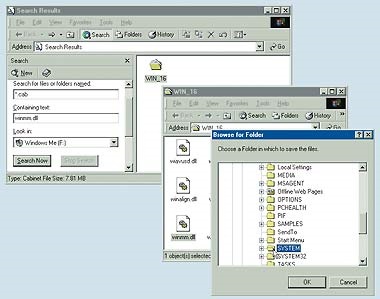
Ви хочете відновити будь-якої DLL-файл? Програма пошуку допоможе визначити, де він знаходиться на компакт-диску з дистрибутивом Windows
Якщо система налаштована на одного користувача, то після активації утиліти ви побачите вікно Майстра дозволу багатокористувацьких налаштувань. Виконуючи передбачені ним кроки, створіть користувача, наприклад, з ім'ям noindex (або, на російський манер, «Безиндексний»), і не вводьте для нього пароль. На сторінці «Власна настройка елементів» увімкнітьАрхів «Завантажені сторінки Web». По завершенні роботи з Майстром перезапустіть систему. Windows закінчить сеанс і знову зареєструє вас як користувача на ім'я noindex. Виберіть «Пуск? Як припинити noindex» і увійдіть в Windows під своїм ім'ям. Система повідомить, що ви раніше під ним не реєструвалися. Клацніть на «Так», знову завершите сеанс і знову увійдіть в систему як noindex.
Тепер можна видалити всі файли index.dat, крім призначених для користувача noindex. А оскільки останній не подорожує по Мережі, то його файли index.dat розростатися не будуть. Зробивши все це, завершіть сеанс і увійдіть в Windows під власним ім'ям.
Змінюємо використовується за умовчанням відображення файлів
Коли в Windows Me я відкриваю будь-яку папку або вікно Провідника, то файли завжди відображаються великими значками, і мені щоразу доводиться спеціально міняти вид на табличний. Як змусити систему за замовчуванням відображати папку в табличному вигляді?
Ед Шнітцел, шт. Каліфорнія
Змініть вигляд папки на той, що буде влаштовувати вас, зробивши необхідний вибір ( «Великі значки», «Таблиця», «Ескізи сторінок» і т. Д.) З меню «Вид». Потім розповсюдьте отриманий результат на все папки, вкажіть «Сервіс? Властивості папки», клацніть на закладці «Вид», а потім на кнопці «Як у поточній папки».
Якщо ви не хочете витрачати таку велику частину площі вікна Провідника на опис файлу, то просто відключіть опис. У діалоговому вікні «Властивості папки» клацніть на закладці «Загальні», в розділі «Подання папок у вигляді веб-сторінок» виберіть «Використовувати звичайні папки Windows» і клацніть на OK.
Навзер Д. Інжініер, шт. Техас
В Outlook вкажіть «Файл? Імпорт та експорт». На першій сторінці Майстра імпорту та експорту виберіть опцію «Експорт в файл», на наступній - «Значення, розділені комами (Windows)». Цей майстер може попросити вас встановити відсутню функцію. Якщо це трапиться, то вам буде потрібно компакт-диск з дистрибутивом Office. На третій сторінці Майстра виберіть «Контакти», на четвертій вкажіть ім'я файлу, а на п'ятій клацніть на кнопці «Готово».